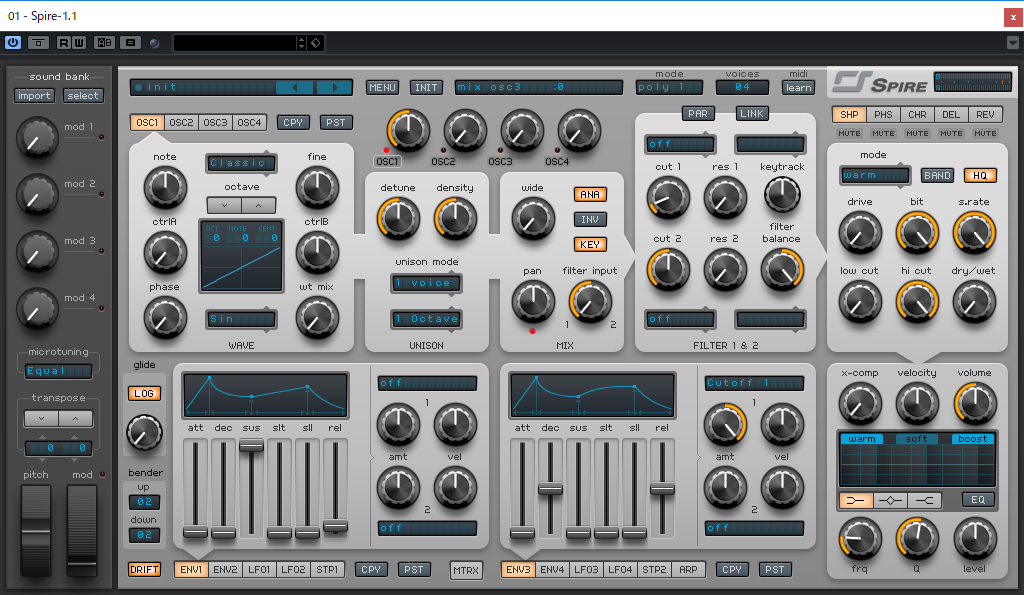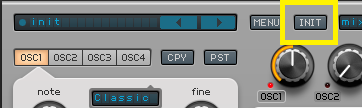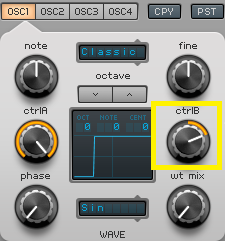今回からはチョイ足しエディットから一歩踏み込んで、Spireを使いこなしていくためのTipsを紹介していきましょう。
まずはオシレータセクションの主要パラメータの役割を理解するところから始めたいと思いますが、今回はアナログシンセ波形に関して説明しましょう。
Spireでアナログシンセ波形を得るには?(前編)
一般的にシンセサイザーらしい音色というと、いわゆるアナログシンセサイザー波形で作り出された音色をイメージすることが多いものです。
その点でも音色作りの基本としては使用するシンセでアナログシンセ波形をどのように得ることができるかを知っておくことは役に立つことが多いでしょう。
Spireの場合は、オシレータをクラシックモードにすることでアナログシンセ的な波形を得ることができます。
元の状態がわかりやすいように、まずはSpireを初期状態にしましょう。プリセット音色名の表示されている部分の右側にある「INIT」ボタンをクリックすると、Spireのパラメータ設定が初期状態になります。
続いてオシレータセクションのモードをクラシックモードにすると、初期状態ではノコギリ波が得られます。
その状態からctrl Aのノブを右に回していくと波形が徐々に変化していきます。
このctrl Aのノブは、ノコギリ波と矩形波の割合がクロスフェードしながら変化し、更に右に回し切ると矩形波となります。
矩形波の状態でctrl Bのノブを変化させると、波形の振幅割合が変化して様々なパルス波(=非対称矩形波)が得られます。
ちなみにctrl Bのノブは、ノコギリ波の状態(=左に回し切った状態)だと機能しませんが、少しでも右側になっているとノコギリ波と矩形波がctrl Aノブ位置の割合でミックスされた状態で波形の振幅割合が変えられるため、多彩な波形バリエーションが得られます。